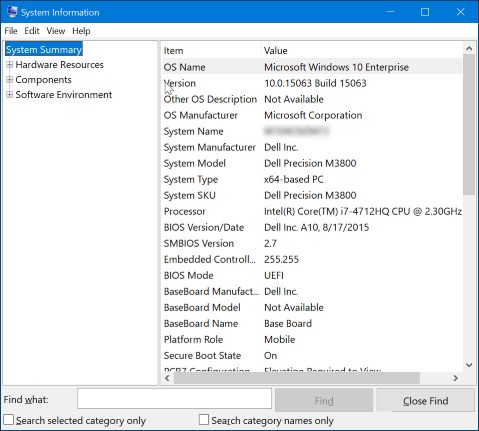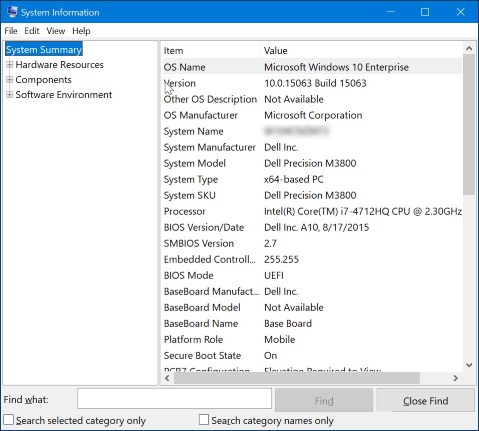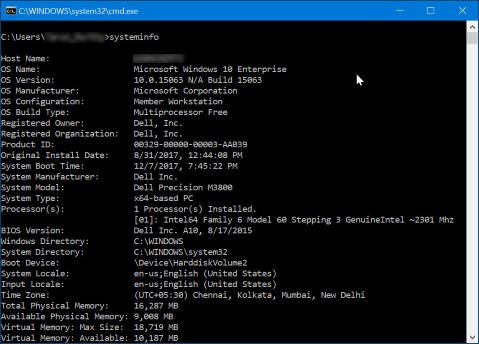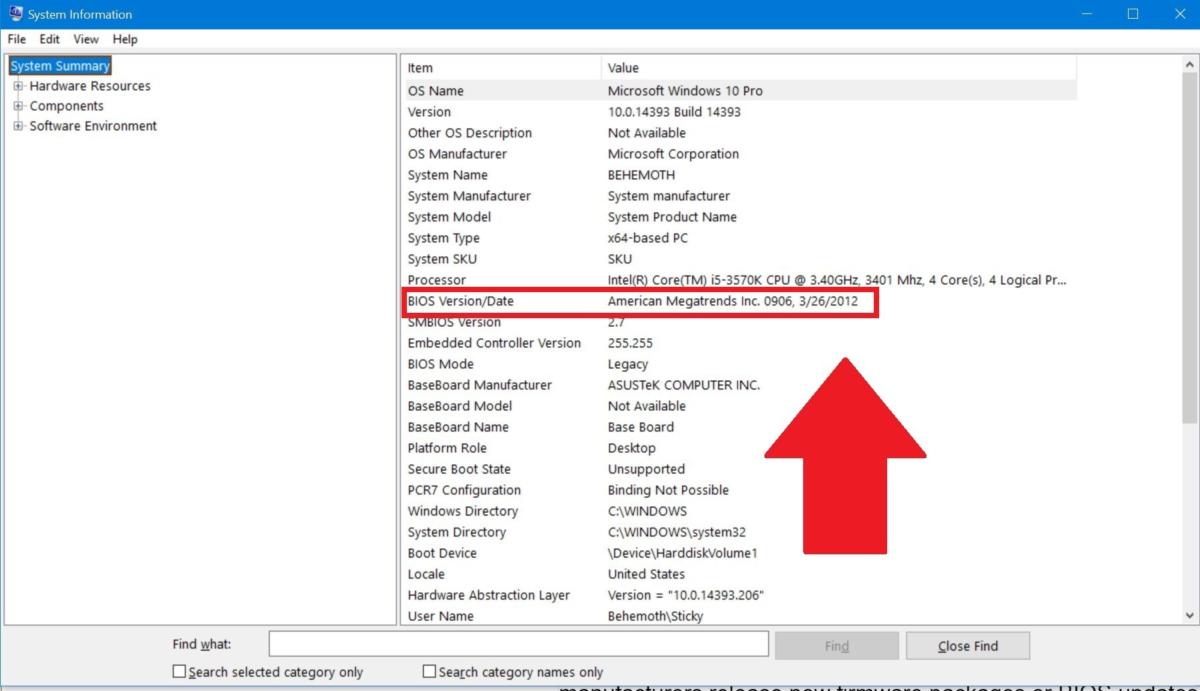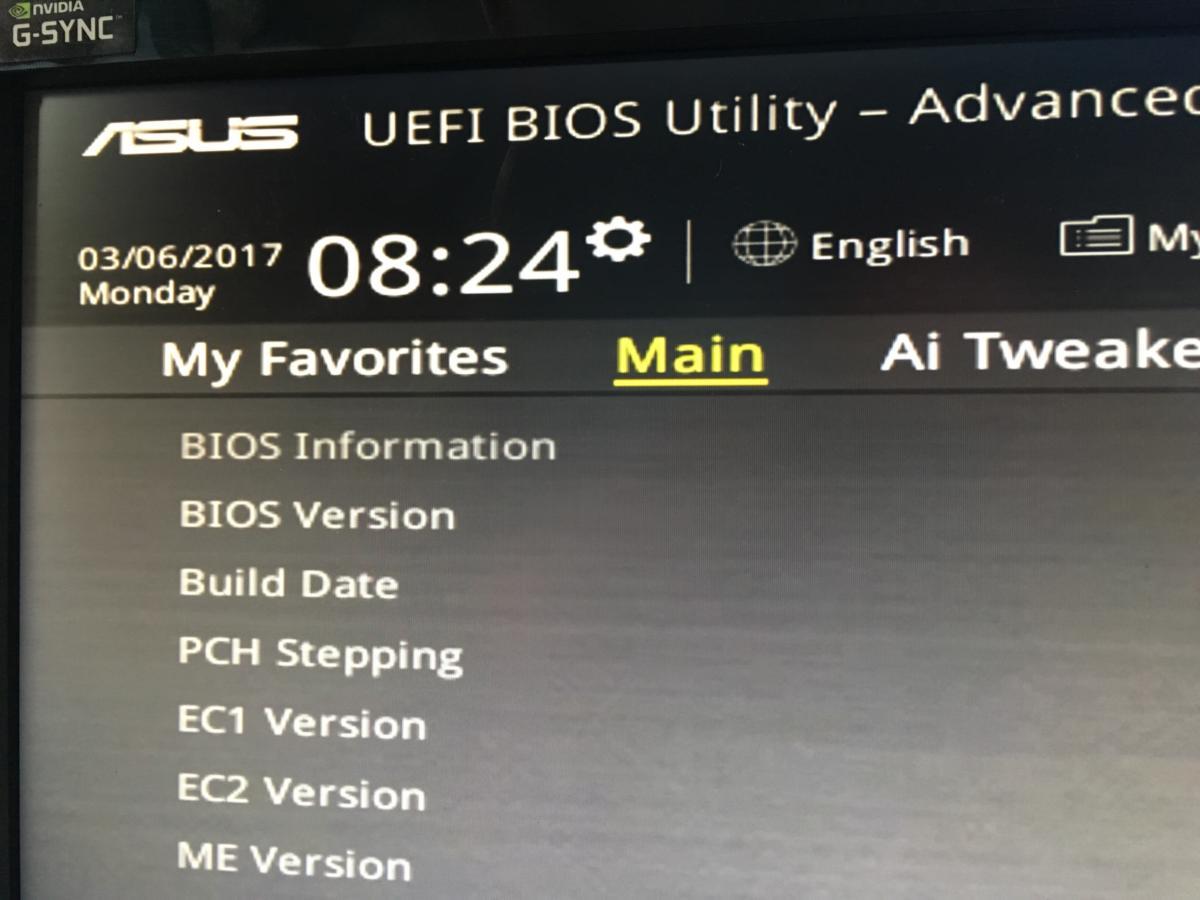ڈیل بائیوس اپ ڈیٹ | ہمیں ڈیل ، اپنے پی سی کے BIOS کو کس طرح اپ ڈیٹ کریں پی سی ورلڈ
اپنے کمپیوٹر کے BIOS کو اپ ڈیٹ کرنے کا طریقہ
نوٹ: BIOS یا UEFI انٹرفیس مختلف ڈیل کمپیوٹرز کے مابین مختلف ہوسکتا ہے. BIOS یا UEFI میں دستیاب مختلف ترتیبات پر تشریف لے جانے کا طریقہ یا سیکھنے کے ل your ، اپنے ڈیل کمپیوٹر کی دستاویزات دیکھیں۔.
ڈیل BIOS اپ ڈیٹس
یہ مضمون ڈیل کمپیوٹرز پر BIOS یا UEFI کے بارے میں معلومات فراہم کرتا ہے. ڈیل کمپیوٹر پر BIOS یا UEFI تک رسائی حاصل کرنے کا طریقہ سیکھیں. ڈیل کمپیوٹر پر تازہ ترین BIOS اپ ڈیٹ ڈاؤن لوڈ اور انسٹال کرنے کے بارے میں معلومات حاصل کریں.
خلاصہ: یہ مضمون ڈیل کمپیوٹرز پر BIOS یا UEFI کے بارے میں معلومات فراہم کرتا ہے. ڈیل کمپیوٹر پر BIOS یا UEFI تک رسائی حاصل کرنے کا طریقہ سیکھیں. ڈیل کمپیوٹر پر تازہ ترین BIOS اپ ڈیٹ ڈاؤن لوڈ اور انسٹال کرنے کے بارے میں معلومات حاصل کریں. . مزید دیکھیں کم دیکھیں
- مضمون کا مواد
- آرٹیکل کی خصوصیات
- اس مضمون کی درجہ بندی کریں
. اگر آپ کو اس کے معیار کے بارے میں کوئی رائے ہے تو ، براہ کرم ہمیں اس صفحے کے نیچے دیئے گئے فارم کا استعمال کرتے ہوئے بتائیں.
مضمون کا مواد
ہدایات
BIOS کو اپ ڈیٹ کرنے کا طریقہ
ڈیل کمپیوٹر پر تازہ ترین BIOS یا UEFI ڈاؤن لوڈ اور انسٹال کرنے کا طریقہ سیکھنے کے لئے اس ویڈیو کو دیکھیں.
دورانیہ: 03:46
جب دستیاب ہو تو ، بند کیپشن (سب ٹائٹلز) زبان کی ترتیبات کو اس ویڈیو پلیئر پر ترتیبات یا سی سی آئیکن کا استعمال کرتے ہوئے منتخب کیا جاسکتا ہے۔.
BIOS کا تعارف
BIOS بھی کہا جاتا ہے سسٹم سیٹ اپ بنیادی ان پٹ یا آؤٹ پٹ سسٹم کا مخفف ہے. جدید ڈیل کمپیوٹرز متحد ایکسٹینسیبل فرم ویئر انٹرفیس کے ساتھ آتے ہیں (Uefiجیز. BIOS یا UEFI فرم ویئر ہے جو کمپیوٹر کے سسٹم بورڈ یا مدر بورڈ پر ایک چھوٹی میموری چپ پر سرایت کرتا ہے. یہ کمپیوٹر کے ہارڈ ویئر اور آپریٹنگ سسٹم کے مابین انٹرفیس کا کام کرتا ہے.
BIOS یا UEFI تمام بنیادی ہارڈویئر کو چالو کرتا ہے جو کمپیوٹر کو آن کرنے پر آپریٹنگ سسٹم کو بوٹ کرنے کی ضرورت ہوتی ہے. اس میں شامل ہے لیکن اس تک محدود نہیں ہے:
- چپ سیٹ
- پروسیسر اور کیشے
- سسٹم میموری یا رام
- ویڈیو اور آڈیو کنٹرولرز
- کی بورڈ اور ماؤس
- اندرونی ڈسک ڈرائیوز
- نیٹ ورک کنٹرولرز
- اندرونی توسیع کارڈ
ڈیل کمپیوٹرز پر BIOS یا سسٹم سیٹ اپ تک رسائی حاصل کرنے کے لئے ، ان اقدامات پر عمل کریں.
- اسٹارٹ اپ کے دوران ڈیل لوگو اسکرین پر کئی بار F2 کلید دبائیں.
- یا ، اسٹارٹ اپ کے دوران ڈیل لوگو اسکرین پر کئی بار F12 کلید دبائیں ، اور منتخب کریں BIOS سیٹ اپ یا سسٹم سیٹ اپ مینو سے.
نوٹ: BIOS یا UEFI انٹرفیس مختلف ڈیل کمپیوٹرز کے مابین مختلف ہوسکتا ہے. BIOS یا UEFI میں دستیاب مختلف ترتیبات پر تشریف لے جانے کا طریقہ یا سیکھنے کے ل your ، اپنے ڈیل کمپیوٹر کی دستاویزات دیکھیں۔.
انتباہ: BIOS یا UEFI انٹرفیس جدید کمپیوٹر صارفین کے لئے ڈیزائن کیا گیا ہے. کچھ ترتیبات کو تبدیل کرنے سے کمپیوٹر کو سیلف ٹیسٹ (پوسٹ) پر بجلی مکمل کرنے سے روک سکتا ہے ، آپریٹنگ سسٹم کو لوڈنگ سے روک سکتا ہے ، یا ڈیٹا کا ممکنہ نقصان.
ڈیل کمپیوٹر پر BIOS یا UEFI کو کس طرح اپ ڈیٹ کریں
ڈیل ٹیکنالوجیز آپ کے شیڈول اپ ڈیٹ سائیکل کے حصے کے طور پر BIOS یا UEFI کو اپ ڈیٹ کرنے کی سفارش کرتی ہے. BIOS یا UEFI کی تازہ کاریوں میں اکثر مسائل حل ہوسکتے ہیں ، خصوصیات شامل کرسکتے ہیں ، یا BIOS میں دونوں کو شامل کیا جاسکتا ہے. BIOS اپ ڈیٹ میں خصوصیت میں اضافہ یا تبدیلیاں شامل ہیں جو سسٹم سافٹ ویئر کو موجودہ اور دوسرے کمپیوٹر ماڈیولز (ہارڈ ویئر ، فرم ویئر ، ڈرائیوروں اور سافٹ ویئر) کے ساتھ ہم آہنگ رکھنے میں مدد کرتی ہیں۔. BIOS اپ ڈیٹ سیکیورٹی کی تازہ کاریوں اور استحکام میں اضافہ بھی فراہم کرتا ہے.
ڈیل استعمال کرنے میں آسان خود انسٹال BIOS اپ ڈیٹ کی افادیت فراہم کرتا ہے. ونڈوز اپ ڈیٹ کے ذریعے بھی اہم BIOS اپ ڈیٹس کو دھکیل دیا جاتا ہے.
انتباہ: BIOS کو اپ ڈیٹ کرنے کی کوشش کرنے سے پہلے اپنے ڈیٹا کا بیک اپ لینے کو یقینی بنائیں. BIOS اپ ڈیٹ کے دوران غلطیوں کے نتیجے میں ڈیٹا کا ممکنہ نقصان ہوسکتا ہے.
انتباہ: کمپیوٹر پر BIOS کو اپ ڈیٹ کرنے سے پہلے بیرونی USB ڈرائیوز ، پرنٹرز اور اسکینرز جیسے آلات منقطع کریں.
انتباہ: BIOS کو اپ ڈیٹ کرنا شروع کرنے سے پہلے ڈیل لیپ ٹاپ بیٹری سے کم از کم 10 ٪ سے چارج ہونا ضروری ہے. ڈیل ٹیکنالوجیز نے اپ ڈیٹ کے عمل کو آگے بڑھانے سے پہلے اے سی پاور پر لیپ ٹاپ چلانے کی سفارش کی ہے.
احتیاط: ڈیل کمپیوٹر پر BIOS کو اپ ڈیٹ کرنے سے پہلے بٹ لاکر کو غیر فعال کریں. اگر بٹ لاکر کو معطل نہیں کیا گیا ہے تو ، اگلی بار جب آپ کمپیوٹر کو دوبارہ بوٹ کریں گے تو وہ بٹ لاکر کی کلید کو نہیں پہچان پائے گا. آپ کو ترقی کے لئے بازیابی کی کلید میں داخل ہونے کا اشارہ کیا جاتا ہے ، اور کمپیوٹر ہر ریبوٹ پر بازیافت کی کلید طلب کرتا ہے. اگر بازیابی کی کلید معلوم نہیں ہے تو ، اس کے نتیجے میں ڈیٹا میں کمی یا غیر ضروری آپریٹنگ سسٹم کو دوبارہ انسٹال کیا جاسکتا ہے.
نوٹ: اپنے ڈیل کمپیوٹر پر BIOS اپ ڈیٹ انسٹال کرنے کے لئے آپ کو بطور ایڈمنسٹریٹر لاگ ان ہونا چاہئے.
نوٹ: آپ کو اپنے ڈیل کمپیوٹر پر سپورٹاسسٹ ایپ ڈاؤن لوڈ اور انسٹال کرنے کے لئے بطور ایڈمنسٹریٹر لاگ ان ہونا چاہئے.
نوٹ: BIOS ورژن کو آہستہ آہستہ اپ ڈیٹ کریں ، اگر آپ کے کمپیوٹر پر انسٹال ہونے والا BIOS ورژن دو سے زیادہ ورژن سے باہر ہے. یہ مطابقت کے مسائل سے گریز کرتا ہے. اپنے کمپیوٹر پر BIOS ورژن کو چیک کرنے کا طریقہ سیکھیں.
شروع کرنے سے پہلے ، ونڈوز میں بٹ لاکر کے تحفظ کو عارضی طور پر معطل کریں. ونڈوز میں ٹی پی ایم کے ساتھ بٹ لاکر کو فعال یا غیر فعال کرنے کا طریقہ سیکھیں. جب کمپیوٹر کو دوبارہ شروع کیا جاتا ہے تو بٹ لاکر پروٹیکشن خود بخود دوبارہ شروع ہوجاتا ہے.
- https: // www پر براؤز کریں.ڈیل.com/سپورٹ/ڈرائیور.
- اپنے ڈیل کمپیوٹر کی شناخت کریں.
- کلک کریں سپورٹسٹ ڈاؤن لوڈ اور انسٹال کریں اپنے ڈیل کمپیوٹر کو خود کار طریقے سے پتہ لگانے کے لئے. انسٹال کرنے کے لئے آن اسکرین ہدایات پر عمل کریں ڈیل سپورٹسٹ.
- یا ، سروس ٹیگ ، ایکسپریس سروس کوڈ ، یا ڈیل کمپیوٹر کا سیریل نمبر درج کریں اور کلک کریں تلاش.
- یا ، کلک کریں تمام مصنوعات کو براؤز کریں کیٹلاگ سے اپنے ڈیل کمپیوٹر کو دستی طور پر منتخب کرنے کے لئے.
- منتخب کریں آپریٹنگ سسٹم یہ کمپیوٹر پر نصب ہے.
- اس کے تحت قسم, منتخب کریں BIOS.
- تازہ ترین تلاش کریں سسٹم BIOS.
- کلک کریں ڈاؤن لوڈ کریں اور فائل کو اپنے کمپیوٹر پر محفوظ کریں.
- استعمال کرکے فائل ایکسپلورر (ونڈوز ایکسپلورر کے نام سے بھی جانا جاتا ہے) ، اس جگہ پر براؤز کریں جہاں ڈاؤن لوڈ فائل کو محفوظ کیا گیا تھا.
- ڈاؤن لوڈ شدہ BIOS سیٹ اپ فائل پر ڈبل کلک کریں اور انسٹالیشن کے عمل کو مکمل کرنے کے لئے آن اسکرین ہدایات پر عمل کریں.
- کمپیوٹر BIOS اپ ڈیٹ کے عمل کو دوبارہ شروع اور مکمل کرتا ہے.
اضافی معلومات
اکثر پوچھے گئے سوالات
مزید معلومات کے لئے نیچے کسی حصے کو بڑھانے کے لئے کلک کریں.
مجھے BIOS یا UEFI میں دستیاب مختلف ترتیبات کے بارے میں معلومات کہاں سے ملتی ہیں?
آپ کے ڈیل کمپیوٹر کے BIOS یا UEFI میں دستیاب مختلف ترتیبات کے بارے میں معلومات کے لئے ، اپنے ڈیل کمپیوٹر کی دستاویزات دیکھیں۔.
ڈیل کمپیوٹر پر BIOS یا UEFI (جسے سسٹم سیٹ اپ بھی کہا جاتا ہے) تک کیسے رسائی حاصل کریں?
ڈیل کمپیوٹر پر BIOS یا UEFI (جسے سسٹم سیٹ اپ بھی کہا جاتا ہے) تک رسائی حاصل کرنے کے لئے:
- اسٹارٹ اپ کے دوران ڈیل لوگو اسکرین پر کئی بار F2 کلید دبائیں.
- یا ، اسٹارٹ اپ کے دوران ڈیل لوگو اسکرین پر کئی بار F12 کلید دبائیں اور منتخب کریں BIOS سیٹ اپ یا سسٹم سیٹ اپ مینو سے.
BIOS اور UEFI میں کیا فرق ہے؟?
BIOS اور UEFI کمپیوٹرز کے لئے دو قسم کے فرم ویئر انٹرفیس ہیں جو آپریٹنگ سسٹم اور کمپیوٹر فرم ویئر کے مابین ترجمان کے طور پر کام کرتے ہیں۔.
BIOS ہارڈ ڈرائیو کے ڈیٹا کے بارے میں معلومات کو بچانے کے لئے ماسٹر بوٹ ریکارڈ (MBR) کا استعمال کرتا ہے جبکہ UEFI GID پارٹیشن ٹیبل (GPT) استعمال کرتا ہے۔.
یہ کیسے چیک کریں کہ آیا ڈیل کمپیوٹر ونڈوز میں BIOS یا UEFI استعمال کررہا ہے?
یہ چیک کرنے کے لئے کہ آیا آپ کا ڈیل کمپیوٹر ونڈوز میں BIOS یا UEFI استعمال کررہا ہے:
- کی بورڈ پر ونڈوز + آر کی کو دبائیں.
- میں رن ڈائیلاگ باکس ، MSINFO32 ٹائپ کریں اور انٹر کلید دبائیں.
- سسٹم انفارمیشن ونڈو میں ، تلاش کریں “بائیوس موڈ” ، کے لئے ، ، ، ، ، ، ، ، ، ، کے لئے ، صدیں ، ، ، ، کے لئےشکل 1جیز.
شکل 1: سسٹم کی معلومات میں BIOS ورژن کا اسکرین شاٹ.
ڈیل کمپیوٹر پر BIOS ورژن کی شناخت کیسے کریں?
مائیکروسافٹ ونڈوز میں سسٹم کی معلومات کا استعمال کرتے ہوئے BIOS ورژن کی نشاندہی کرنے کے لئے:
- کی بورڈ پر ونڈوز + آر کی کو دبائیں.
- میں رن ڈائیلاگ باکس ، MSINFO32 ٹائپ کریں اور انٹر کلید دبائیں.
- سسٹم انفارمیشن ونڈو میں ، تلاش کریں “BIOS ورژن/تاریخ” ، کے لئے ، ، ، ، ، ، ، ، ، ، کے لئے ، صدیں ، ، ، ، کے لئےچترا 2جیز.
چترا 2: سسٹم کی معلومات میں BIOS ورژن کا اسکرین شاٹ.
مائیکروسافٹ ونڈوز میں کمانڈ پرامپٹ کا استعمال کرتے ہوئے BIOS ورژن کی نشاندہی کرنے کے لئے:
- کی بورڈ پر ونڈوز + آر کی کو دبائیں.
- میں رن ڈائیلاگ باکس ، سی ایم ڈی ٹائپ کریں اور انٹر کلید دبائیں.
- کمانڈ پرامپٹ ونڈو میں ، تلاش کریں “BIOS ورژن” ، کے لئے ، ، ، ، ، ، ، ، ، ، کے لئے ، صدیں ، ، ، ، کے لئےچترا 3جیز.
چترا 3: کمانڈ پرامپٹ میں BIOS ورژن کا اسکرین شاٹ.
BIOS انٹرفیس کا استعمال کرتے ہوئے BIOS ورژن کی نشاندہی کرنے کے لئے:
- کمپیوٹر کو دوبارہ شروع کریں.
- اسٹارٹ اپ کے دوران ڈیل لوگو اسکرین پر F2 کلید دبائیں.
- کے نیچے مرکزی یا سسٹم کی معلومات ٹیب ، تلاش کریں BIOS ورژن.
ڈیل کمپیوٹر کے لئے تازہ ترین BIOS ڈاؤن لوڈ کرنے کا طریقہ?
ڈیل کمپیوٹرز کے لئے BIOS اپ ڈیٹ HTTPS: // www پر ڈاؤن لوڈ کے لئے دستیاب ہے.ڈیل.com/سپورٹ/ڈرائیور. ونڈوز اپ ڈیٹ کے ذریعے بھی اہم BIOS اپ ڈیٹس کو دھکیل دیا جاتا ہے.
نوٹ: BIOS اپ ڈیٹ تمام ڈیل کمپیوٹرز کے لئے دستیاب نہیں ہوسکتا ہے.
- https: // www پر براؤز کریں.ڈیل.com/سپورٹ/ڈرائیور.
- اپنے ڈیل کمپیوٹر کی شناخت کریں.
- کلک کریں سپورٹسٹ ڈاؤن لوڈ اور انسٹال کریں اپنے ڈیل کمپیوٹر کو خود کار طریقے سے پتہ لگانے کے لئے. انسٹال کرنے کے لئے آن اسکرین ہدایات پر عمل کریں ڈیل سپورٹسٹ.
- یا ، سروس ٹیگ ، ایکسپریس سروس کوڈ ، یا ڈیل کمپیوٹر کا سیریل نمبر درج کریں اور کلک کریں تلاش.
- یا ، کلک کریں تمام مصنوعات کو براؤز کریں کیٹلاگ سے اپنے ڈیل کمپیوٹر کو دستی طور پر منتخب کرنے کے لئے.
- منتخب کریں آپریٹنگ سسٹم یہ کمپیوٹر پر نصب ہے.
- اس کے تحت قسم, منتخب کریں BIOS.
- تازہ ترین تلاش کریں سسٹم BIOS.
- کلک کریں ڈاؤن لوڈ کریں اور فائل کو اپنے کمپیوٹر پر محفوظ کریں.
ڈیل کمپیوٹر پر جدید ترین BIOS انسٹال کرنے کا طریقہ?
ڈیل استعمال کرنے میں آسان خود انسٹال BIOS اپ ڈیٹ کی افادیت فراہم کرتا ہے. ونڈوز اپ ڈیٹ کے ذریعے بھی اہم BIOS اپ ڈیٹس کو دھکیل دیا جاتا ہے.
انتباہ: BIOS کو اپ ڈیٹ کرنے کی کوشش کرنے سے پہلے اپنے ڈیٹا کا بیک اپ لینے کو یقینی بنائیں. BIOS اپ ڈیٹ کے دوران غلطیوں کے نتیجے میں ڈیٹا کا ممکنہ نقصان ہوسکتا ہے.
انتباہ: کمپیوٹر پر BIOS کو اپ ڈیٹ کرنے سے پہلے بیرونی USB ڈرائیوز ، پرنٹرز ، اسکینرز جیسے ڈیوائسز منقطع کریں.
انتباہ: BIOS اپ ڈیٹ شروع کرنے سے پہلے ڈیل لیپ ٹاپ بیٹری سے کم از کم 10 ٪ سے چارج ہونا ضروری ہے. ڈیل ٹیکنالوجیز نے اپ ڈیٹ کے عمل کو آگے بڑھانے سے پہلے اے سی پاور پر لیپ ٹاپ چلانے کی سفارش کی ہے.
احتیاط: ڈیل کمپیوٹر پر BIOS کو اپ ڈیٹ کرنے سے پہلے بٹ لاکر کو غیر فعال کریں. اگر بٹ لاکر کو معطل نہیں کیا گیا ہے تو ، اگلی بار جب آپ کمپیوٹر کو دوبارہ بوٹ کریں گے تو وہ بٹ لاکر کی کلید کو نہیں پہچان پائے گا. آپ کو ترقی کے لئے بازیابی کی کلید میں داخل ہونے کا اشارہ کیا جاتا ہے ، اور کمپیوٹر ہر ریبوٹ پر بازیافت کی کلید طلب کرتا ہے. اگر بازیابی کی کلید معلوم نہیں ہے تو ، اس کے نتیجے میں ڈیٹا میں کمی یا غیر ضروری آپریٹنگ سسٹم کو دوبارہ انسٹال کیا جاسکتا ہے.
نوٹ: اپنے ڈیل کمپیوٹر پر BIOS اپ ڈیٹ انسٹال کرنے کے لئے آپ کو بطور ایڈمنسٹریٹر لاگ ان ہونا چاہئے.
نوٹ: آپ کو اپنے ڈیل کمپیوٹر پر سپورٹاسسٹ ایپ ڈاؤن لوڈ اور انسٹال کرنے کے لئے بطور ایڈمنسٹریٹر لاگ ان ہونا چاہئے.
شروع کرنے سے پہلے ، ونڈوز میں بٹ لاکر کے تحفظ کو عارضی طور پر معطل کریں. ونڈوز میں ٹی پی ایم کے ساتھ بٹ لاکر کو فعال یا غیر فعال کرنے کا طریقہ سیکھیں. جب کمپیوٹر کو دوبارہ شروع کیا جاتا ہے تو بٹ لاکر پروٹیکشن خود بخود دوبارہ شروع ہوجاتا ہے.
- https: // www پر براؤز کریں.ڈیل.com/سپورٹ/ڈرائیور.
- اپنے ڈیل کمپیوٹر کی شناخت کریں.
- کلک کریں سپورٹسٹ ڈاؤن لوڈ اور انسٹال کریں اپنے ڈیل کمپیوٹر کو خود کار طریقے سے پتہ لگانے کے لئے. انسٹال کرنے کے لئے آن اسکرین ہدایات پر عمل کریں ڈیل سپورٹسٹ.
- یا ، سروس ٹیگ ، ایکسپریس سروس کوڈ ، یا ڈیل کمپیوٹر کا سیریل نمبر درج کریں اور کلک کریں تلاش.
- یا ، کلک کریں تمام مصنوعات کو براؤز کریں کیٹلاگ سے اپنے ڈیل کمپیوٹر کو دستی طور پر منتخب کرنے کے لئے.
- منتخب کریں آپریٹنگ سسٹم یہ کمپیوٹر پر نصب ہے.
- اس کے تحت قسم, منتخب کریں BIOS.
- تازہ ترین تلاش کریں سسٹم BIOS.
- کلک کریں ڈاؤن لوڈ کریں اور فائل کو اپنے کمپیوٹر پر محفوظ کریں.
- استعمال کرکے فائل ایکسپلورر (ونڈوز ایکسپلورر کے نام سے بھی جانا جاتا ہے) ، اس جگہ پر براؤز کریں جہاں ڈاؤن لوڈ فائل کو محفوظ کیا گیا تھا.
- ڈاؤن لوڈ شدہ BIOS سیٹ اپ فائل پر ڈبل کلک کریں اور انسٹالیشن کے عمل کو مکمل کرنے کے لئے آن اسکرین ہدایات پر عمل کریں.
- کمپیوٹر BIOS اپ ڈیٹ کے عمل کو دوبارہ شروع اور مکمل کرتا ہے.
USB ڈرائیو کا استعمال کرتے ہوئے BIOS کو کس طرح اپ ڈیٹ کریں?
اگر کمپیوٹر آپریٹنگ سسٹم کو بوٹ نہیں کرسکتا ہے تو ، کسی دوسرے کمپیوٹر کا استعمال کرتے ہوئے BIOS فائل ڈاؤن لوڈ کریں.
نوٹ: ڈیل تشخیصی تعیناتی پیکیج (DDDP) کا استعمال کرتے ہوئے بوٹ ایبل USB ڈرائیو بنانے کا طریقہ سیکھیں .
BIOS کو انسٹال کرنے کے لئے ، USB ڈرائیو کا استعمال کرتے ہوئے اپ ڈیٹ کریں:
- بوٹ ایبل USB ڈرائیو بنائیں.
- تازہ ترین BIOS اپ ڈیٹ فائل ڈاؤن لوڈ کریں اور اسے USB ڈرائیو میں محفوظ کریں.
نوٹ: BIOS اپ ڈیٹ فائل کا ایک نوٹ بنائیں. مثال کے طور پر ، O9010A12.exe.
نوٹ: ڈیل BIOS کے نئے ورژن لمبے فائل ناموں کا استعمال کرسکتے ہیں. کمانڈ پرامپٹ میں فائل چلانے کے لئے ڈاؤن لوڈ کی گئی فائل کو آٹھ حروف یا اس سے کم کا نام دیں.
انتباہ: BIOS اپ ڈیٹ کے عمل کے دوران کمپیوٹر کو بند نہ کریں.
انتباہ: BIOS اپ ڈیٹ شروع کرنے سے پہلے ڈیل لیپ ٹاپ بیٹری سے کم از کم 10 ٪ سے چارج ہونا ضروری ہے. ڈیل ٹیکنالوجیز نے اپ ڈیٹ کے عمل کو آگے بڑھانے سے پہلے اے سی پاور پر لیپ ٹاپ چلانے کی سفارش کی ہے.
اپنے کمپیوٹر کے BIOS کو اپ ڈیٹ کرنے کا طریقہ
جب آپ پاور بٹن دبائیں تو اپنے سسٹم میں زندگی کا سانس لینے کے ل your اپنے مدر بورڈ پر بیٹھے ایک چھوٹا سا بایوس چپ ہر کمپیوٹر کے اندر گھومتا ہے. یہ نہ صرف آپ کے کمپیوٹر کو طاقت دیتا ہے ، بلکہ اس کی حفاظت میں بھی مدد کرتا ہے ، جیسا کہ AMD کے شراکت داروں کے ساتھ مل کر کام کرنے کے فیصلے کے ذریعہ AM5 مدر بورڈز کے لئے اہم BIOS تازہ کاریوں کو آگے بڑھانے کے لئے نیا Ryzen 7000 x3d چپس لفظی طور پر شروع ہونے کے بعد (اگرچہ کبھی کبھار) جلنے کے بعد (اگرچہ کبھی کبھار) شروع ہوتا ہے۔.
BIOS کا مطلب ہے بنیادی ان پٹ اور آؤٹ پٹ سسٹم, اور BIOS چپ آپ کے پی سی میں موجود دیگر تمام آلات ، جیسے سی پی یو ، جی پی یو ، اور مدر بورڈ چپ سیٹ کی ابتدا کرتی ہے. لیکن کچھ سال پہلے ، مائیکروسافٹ اور انٹیل کے ساتھ شراکت میں مدر بورڈ مینوفیکچررز نے روایتی BIOS چپس کے متبادل کو تبدیل کیا جو UEFI (متحدہ ایکسٹینسیبل فرم ویئر انٹرفیس) ڈبڈ ہے۔.
آج تقریبا every ہر مدر بورڈ شپنگ میں بائیوس چپ کے بجائے یو ای ایف آئی چپ ہوتی ہے (یو ای ایف آئی ونڈوز 11 سسٹم کی ضرورت ہے ، حقیقت میں) ، لیکن وہ دونوں ایک ہی بنیادی مقصد کو شریک کرتے ہیں: آپریٹنگ سسٹم میں بوٹ کرنے کے لئے سسٹم کو تیار کرنا. اس نے کہا ، زیادہ تر لوگ اصطلاح کی واقفیت کی وجہ سے اب بھی UEFI کو “BIOS” کہتے ہیں.
آپ کو اپنے BIOS کو کیوں اپ ڈیٹ کرنا چاہئے (یا نہیں کرنا چاہئے)
اپنے UEFI کو سمجھنا ضروری ہے تاکہ آپ سمجھ سکیں کہ کس طرح (اور اگر) فیچر اپڈیٹس اور بگ فکسس سے فائدہ اٹھانے کے لئے جو مدر بورڈ مینوفیکچررز کے ذریعہ پیش کردہ BIOS اپڈیٹس کے ساتھ آتے ہیں.
ممکنہ طور پر آپ کا مدر بورڈ جو بھی فرم ویئر پر نظر ثانی کا استعمال کرتا ہے جب مدر بورڈ تیار کرنے والا تھا جب اس کی تعمیر کی گئی تھی. مدر بورڈ کی عمر کے دوران ، مینوفیکچررز نئے فرم ویئر پیکیجز یا BIOS اپڈیٹس جاری کرتے ہیں جو نئے پروسیسرز اور میموری کے لئے مدد فراہم کریں گے ، یا عام طور پر رپورٹ شدہ کیڑے کو حل کریں گے۔. برسوں سے ، کسی نئے فرم ویئر پر نظر ثانی کو اپ ڈیٹ کرنے کی واحد اصل وجہ ، تاہم ، یہ ہے کہ آپ اپنے UEFI میں ایک مسئلے کو حل کریں یا کسی سی پی یو میں تبادلہ کریں جو آپ کے مدر بورڈ سے نیا ہے۔.
کچھ لوگ صرف تازہ ترین رہنے کے لئے اپنے UEFI فرم ویئر پیکجوں کی جانچ پڑتال اور اپ ڈیٹ کرنا پسند کرتے ہیں. ایک وقت میں ، یہ ایک خطرناک عمل سمجھا جاتا تھا ، اس لئے کہ فرم ویئر کو اپ ڈیٹ کرنے کا عمل ممکنہ طور پر آپ کے مدر بورڈ کو اسی طرح اینٹ کرسکتا ہے جس طرح اینڈروئیڈ فون پر کسٹم روم کو چمکانے سے آلہ کی اینٹ ہوسکتی ہے۔. یہ بہتر ہے کہ آپ اپنے UEFI فرم ویئر کو اپ ڈیٹ نہ کریں جب تک کہ کوئی خاص بات نہ ہو جو تازہ ترین فرم ویئر پیش کرتا ہے جس کی آپ کو ضرورت ہے.
اس نے کہا ، اگر آپ کسی چپ یا مدر بورڈ پلیٹ فارم پر ہیں جو دروازوں سے تازہ ہے تو آپ شاید بایوس اپ ڈیٹس کے اوپری حصے پر رہنا چاہتے ہیں۔. خون بہنے والے کنارے پر رہنے کے لئے اکثر تندہی کی ضرورت ہوتی ہے.
اپنے پی سی BIOS کو کس طرح اپ ڈیٹ کریں
اس بات کو یقینی بنائیں کہ BIOS کی تازہ کاری کی کوشش کرنے سے پہلے آپ اپنے تنقیدی ڈیٹا کا بیک اپ لیں! یہ تازہ کارییں آپ کے کمپیوٹر کے بنیادی پہلوؤں کو تبدیل کرتی ہیں اور اگر کچھ غلط ہو جاتا ہے تو بیک اپ حاصل کرنا ضروری ہے.
1. اپنا موجودہ BIOS ورژن تلاش کریں: اپنے BIOS کو اپ گریڈ کرنے سے پہلے ، یقینی بنائیں کہ آپ واقعی ایک نیا ورژن انسٹال کررہے ہیں. اپنے BIOS ورژن کو تلاش کرنے کا آسان ترین طریقہ یہ ہے کہ ٹائپ کرکے سسٹم انفارمیشن ایپ کو کھولیں Msinfo ونڈوز سرچ بار میں. کھلنے والی ونڈو میں ، آپ کے BIOS ورژن کو آپ کے پروسیسر کی رفتار کے تحت دائیں طرف دکھانا چاہئے. اپنے ورژن نمبر اور تاریخ کو ریکارڈ کریں ، پھر اس کا موازنہ اپنے مدر بورڈ کے سپورٹ پیج پر دستیاب تازہ ترین ورژن سے تیار کریں جو کارخانہ دار کی ویب سائٹ پر ہے۔.
2. UEFI BIOS درج کریں: جب آپ اپنے کمپیوٹر کو بوٹ اپ کرتے ہیں تو ، آپ کو متن نظر آئے گا جو آپ کو مطلع کرتا ہے کہ UEFI BIOS میں داخل ہونے کے لئے کون سا بٹن دبائیں گے. اسے دبائیں! (عین مطابق بٹن کی ضرورت ہے ، اور ہر مدر بورڈ کے اصل UEFI کنٹرول پینل کا ڈیزائن مختلف ہے ، لہذا یہ ہدایات مرحلہ وار ہدایات سے کہیں زیادہ گائیڈ پوسٹ ہوں گی۔.جیز
3. UEFI کنٹرول پینل میں بوٹ (جب ممکن ہو): اگرچہ تمام مدر بورڈز اس خصوصیت کی پیش کش نہیں کرتے ہیں ، لیکن کچھ ماڈلز پر آپ UEFI کنٹرول پینل میں بوٹ کرسکتے ہیں اور انٹرنیٹ سے رابطہ قائم کرنے کے لئے بلٹ ان اپ ڈیٹ یوٹیلیٹی کا استعمال کرسکتے ہیں اور مینوفیکچر کے سرور سے جدید ترین فرم ویئر کو فلیش کرتے ہیں۔. یہ انتہائی اچھی خصوصیت جدید ترین فرم ویئر پر نظر ثانی کو اپ ڈیٹ کرنے کی کوشش کرتی ہے جتنا ممکن ہو تکلیف دہ.
یہ عمل مدر بورڈز کے لئے کچھ زیادہ شامل ہے جو اس خصوصیت کی حمایت نہیں کرتے ہیں.
4. اپنے مدر بورڈ کے سپورٹ پیج سے تازہ ترین BIOS اپ ڈیٹ تلاش کریں: کارخانہ دار کی ویب سائٹ پر اپنے مدر بورڈ کے سپورٹ پیج پر جائیں. تازہ ترین BIOS اپ ڈیٹ سپورٹ اور ڈاؤن لوڈ سیکشن میں ہونا چاہئے.
5. BIOS اپ ڈیٹ فائل کو ڈاؤن لوڈ اور ان زپ کریں
6. اپ ڈیٹ فائل کو USB فلیش ڈرائیو پر منتقل کریں
7. اپنے کمپیوٹر کو UEFI کنٹرول پینل میں دوبارہ بوٹ کریں
8. UEFI کے فرم ویئر اپ ڈیٹ ٹول یا چمکتا ہوا ٹول لانچ کریں اور اپنے پی سی کے موجودہ فرم ویئر کو اپنی فلیش ڈرائیو میں بیک اپ کریں: اگر کچھ غلط ہوجاتا ہے تو یہ آپ کی حفاظت کرتا ہے.
9. فلیش ڈرائیو پر آپ نے محفوظ کردہ نئی فرم ویئر امیج کو منتخب کرنے کے لئے وہی UEFI افادیت کا استعمال کریں: فرم ویئر اپ ڈیٹ کی افادیت کو چلانے میں صرف دو منٹ لگیں ، لیکن اس عمل کے دوران اپنے پی سی کو بند نہ کرنا یقینی بنائیں. یہ نازک ہے.
10. ایک بار چمکتا ہوا عمل ختم ہونے کے بعد ، اپنے کمپیوٹر کو دوبارہ شروع کریں: آپ کا تازہ ترین پی سی بائیوس راک کے لئے تیار ہے.
کچھ مینوفیکچررز افادیت کی پیش کش کرتے ہیں جو آپ کے UEFI چپ کو براہ راست ونڈوز کے اندر سے اپ ڈیٹ کرسکتے ہیں .Exe فائل ، لیکن ہم کسی بھی پریشانی سے بچنے کے لئے مذکورہ دو طریقوں میں سے کسی ایک کو استعمال کرنے کی سختی سے سفارش کرتے ہیں.
ایک بار پھر ، اپنے پی سی کے BIOS کو اپ ڈیٹ کرنے سے بہت سارے فوائد مل سکتے ہیں ، لیکن خطرات کو سمجھنا ضروری ہے. اگر آپ کے UEFI فرم ویئر کو اپ ڈیٹ کرنے کی کوئی واضح ، مجبور وجہ نہیں ہے تو اسے مت چھوئے. اس نے کہا ، اگر آپ کسی نئے سی پی یو کو کسی پرانے مدر بورڈ میں چھوڑنا چاہتے ہیں ، تو یہ واضح ہے کہ BIOS کی تازہ کاری آپ کے مستقبل میں ہے.
AM5 مدر بورڈز کے لئے AMD کے BIOS اپ ڈیٹس کے حوالے سے یکم مئی 2023 کو تازہ کاری.